Майнкрафт - это популярная игра, которая позволяет игрокам строить и исследовать виртуальный мир. Во время игры вы можете общаться с другими игроками при помощи чата. Однако, изначально в игре нет возможности писать цветные сообщения. Но не стоит отчаиваться, потому что есть способы, которые помогут вам сделать ваше сообщение более замечательным!
Для того чтобы сделать цветные сообщения в майнкрафт, вы должны использовать специальные символы, называемые кодами форматирования. Коды форматирования позволяют вам изменять цвет, стиль текста и добавлять различные эффекты. Они представлены символом "§", за которым следует специальный код.
Например, если вам нужно сделать текст зеленым цветом, вы можете использовать следующий код: §2. После символа "§" указывается цифра, которая соответствует определенному цвету или стилю. За зеленый цвет отвечает код "2". Вот некоторые из поддерживаемых кодов:
§0- черный цвет
§1- темно-синий цвет
§2- зеленый цвет
§3- темно-голубой цвет
§4- темно-красный цвет
§5- фиолетовый цвет
§6- золотой цвет
§7- серый цвет
§8- темно-серый цвет
§9- синий цвет
§a- светло-зеленый цвет
§b- небесно-голубой цвет
§c- красный цвет
§d- розовый цвет
§e- желтый цвет
§f- белый цвет
Теперь вы знаете, как сделать цветные сообщения в майнкрафт! Это просто и позволит вам выделиться среди остальных игроков. Попробуйте использовать различные цвета и стили, чтобы добавить уникальность вашим сообщениям и сделать общение в игре еще интереснее.
Создание многоцветных сообщений: шаг за шагом

Если вы хотите добавить разноцветные сообщения в Minecraft, следуйте этой подробной инструкции:
- Откройте чат, нажав клавишу "T" на клавиатуре.
- Введите символ "&", чтобы указать начало цветного сообщения.
- За символом "&" добавьте код цвета или форматирования:
- Коды цвета:
- Коды форматирования:
| Код | Цвет |
|---|---|
| &0 | Черный |
| &1 | Темно-синий |
| &2 | Темно-зеленый |
| &3 | Темно-голубой |
| &4 | Темно-красный |
| &5 | Темно-фиолетовый |
| &6 | Золотой |
| &7 | Серый |
| &8 | Темно-серый |
| &9 | Синий |
| &a | Зеленый |
| &b | Голубой |
| &c | Красный |
| &d | Фиолетовый |
| &e | Желтый |
| &f | Белый |
| Код | Описание |
|---|---|
| &k | Мерцание |
| &l | Жирный |
| &m | Зачеркнутый |
| &n | Подчеркнутый |
| &o | Курсивный |
| &r | Сброс форматирования |
Теперь вы можете создавать многоцветные и стилизованные сообщения в Minecraft! Возможности ограничены только вашей фантазией.
Что такое многоцветные сообщения в Minecraft?

В игре Minecraft игроки могут взаимодействовать друг с другом с помощью сообщений в чате. Обычно сообщения в чате отображаются одним цветом и выглядят однотонными. Однако, с использованием специального формата текста, игроки могут создавать многоцветные сообщения, чтобы добавить разнообразия и выделить свои сообщения среди других.
Многоцветные сообщения в Minecraft могут быть полезны для командирования, общения с другими игроками, создания инструкций, подсказок и многого другого. С помощью цветных сообщений игроки могут выделить важную информацию, создать красивый текстовый дизайн и сделать чат более удобным и интересным.
Для создания многоцветных сообщений в Minecraft игроки используют специальный синтаксис, который включает символ амперсанда (&) и коды цветов и форматирования. Например, &a добавляет зеленый цвет, &l делает текст жирным, а &r сбрасывает настройки форматирования.
Использование многоцветных сообщений требует знания и понимания кодов цветов и форматирования, а также определенной усидчивости и творческого мышления. Однако, разнообразие возможностей, которое предоставляют цветные сообщения, делает их популярным инструментом среди игроков Minecraft.
Почему нужно использовать многоцветные сообщения?

В майнкрафте существует несколько причин, по которым использование многоцветных сообщений может быть полезным:
Улучшение визуального опыта игры: Цветные сообщения делают чат более ярким и привлекательным для игроков. Они могут привнести в игровой мир дополнительный элемент стиля и индивидуальности.
Удобство восприятия информации: Цветные сообщения помогают подчеркнуть основные моменты и сделать сообщения более удобочитаемыми. Отличительные цвета позволяют легко различать различные типы сообщений, такие как предупреждения, подсказки или сообщения других игроков.
Выделение важной информации: Использование разных цветов позволяет выделить важные события, например, достижения или уведомления о важных изменениях в игровом мире. Это помогает игрокам быстро замечать и реагировать на важные события.
Кастомизация личных сообщений: Многоцветные сообщения позволяют игрокам добавлять своему сообщениям индивидуальность и уникальность. Они могут использовать разные цвета, чтобы отличить свои сообщения от сообщений других игроков, что помогает создать личный стиль и выделиться среди остальных.
Использование многоцветных сообщений в майнкрафте может сделать игровой процесс более интересным, удобным и индивидуальным. Они не только помогут добавить стиль и красоту в игровой чат, но и улучшат восприятие информации и сделают игровой мир более живым и ярким.
Начальные шаги: установка и настройка Minecraft

Minecraft - это популярная игра, которую можно играть как в одиночку, так и вместе с другими игроками в многопользовательском режиме. Чтобы начать играть в Minecraft, вам необходимо установить и настроить игру на своем компьютере. В этом разделе мы рассмотрим основные шаги, необходимые для установки и настройки Minecraft.
- Загрузите установщик Minecraft с официального сайта.
- Запустите установщик и следуйте инструкциям на экране, чтобы установить игру на свой компьютер.
- После установки откройте лаунчер Minecraft и введите свой аккаунт.
- Выберите версию игры, которую вы хотите запустить, и нажмите кнопку "Play".
Примечание: перед установкой Minecraft убедитесь, что ваш компьютер соответствует минимальным требованиям системы. В противном случае игра может работать некорректно или вообще не запускаться.
После установки и входа в игру настраивайте ее в соответствии с вашими предпочтениями. Некоторые основные настройки, которые вы можете изменить, включают:
- Язык игры
- Звуковые эффекты
- Разрешение экрана
- Уровень графики
Также вам может потребоваться настроить сетевые параметры, если вы хотите играть с другими игроками в многопользовательском режиме.
Это были основные шаги, необходимые для установки и настройки Minecraft на вашем компьютере. Теперь вы готовы начать игру и наслаждаться увлекательным миром, который предлагает вам Minecraft.
Основные правила форматирования сообщений
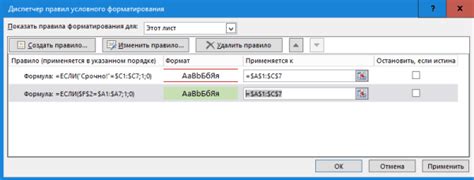
Правильное форматирование сообщений в майнкрафте позволяет выделить важную информацию, подчеркнуть ее или даже сделать цветными. В данной статье мы рассмотрим основные правила форматирования сообщений и предоставим подробную инструкцию о том, как сделать цветные сообщения.
Вот основные теги, которые вы можете использовать для форматирования сообщений:
- <strong> - используется для выделения текста жирным шрифтом;
- <em> - используется для выделения текста курсивом;
- <ol>
- <ul>
- <li> - используется для создания отдельного элемента списка;
- используется для создания таблицы;- <table>
Наиболее часто используемыми тегами являются <ul>, <ol> и <li>. Они позволяют легко организовать информацию в виде списка. Нумерованный список создается с помощью тега <ol>, а маркированный список с помощью тега <ul>. Каждый элемент списка обозначается с помощью тега
- Пункт 1
- Пункт 2
- Пункт 3
- Пункт 1
- Пункт 2
- Пункт 3
Тег
. Например:
Таким образом, правильное использование тегов форматирования позволяет создать структурированный и понятный текст. Используйте эти теги в соответствии с вашими потребностями и наслаждайтесь эффектом, который вы создаете. Подбор и использование цветных кодов в сообщениях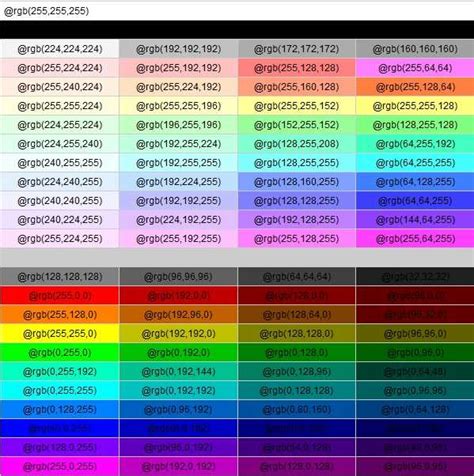 В Minecraft существует возможность использовать цветные коды для изменения цвета текста в сообщениях. Это позволяет игрокам выделить важные части текста, сделать его более читабельным или привлекательным. Цветные коды применяются через специальные символы и комбинации, которые добавляются к тексту сообщения. Ниже приведены основные цветные коды и их использование:
Кроме основных цветов, существуют и другие коды, которые позволяют изменять облик текста. Например:
Использование цветных кодов в Minecraft не только позволяет выделять текст, но и создавать уникальные и оригинальные сообщения, которые помогут подчеркнуть вашу индивидуальность в игре. Примеры многоцветных сообщений: вдохновитесь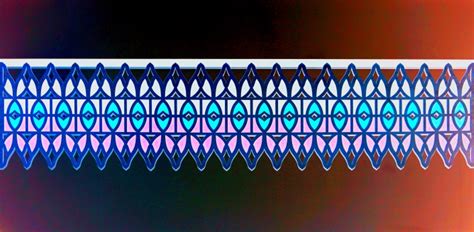 Майнкрафт предлагает множество возможностей для создания цветных сообщений. Ниже приведены несколько примеров, которые могут вдохновить вас на использование разнообразных цветов и форматирования. 1. Цветные сообщения с использованием обычных кодов:
2. Цветные сообщения с использованием форматирования:
3. Переход на новую строку и установка других параметров:
4. Использование таблицы для создания цветных сообщений:
Это только некоторые примеры того, что можно сделать с помощью цветных сообщений в Майнкрафт. Используйте свою фантазию для создания уникальных и привлекательных сообщений! |




